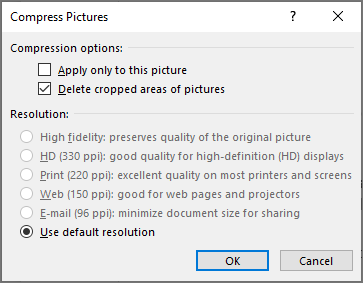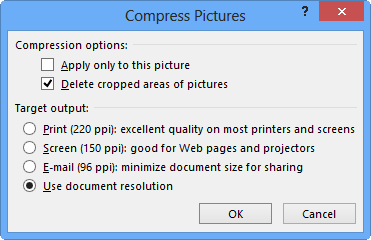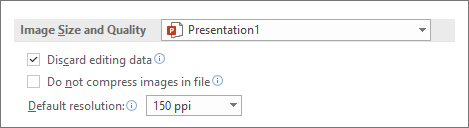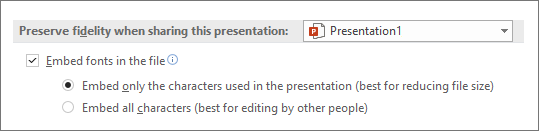Wenn die Dateigröße Ihrer Präsentation zu groß ist, probieren Sie die folgenden Tipps aus, um sie besser zu verwalten.
Komprimieren von Bildern in Ihrer Präsentation
-
Wählen Sie ein Bild in Ihrem Dokument aus. Die Registerkarte Bildformat wird angezeigt.
-
Wählen Sie auf der Registerkarte Bildformat in der Gruppe Anpassen die Option Bilder komprimieren aus.
-
Führen Sie unter Komprimierungsoptionen eine der folgenden Aktionen aus:
-
Stellen Sie sicher, dass Nur auf dieses Bild anwenden nicht ausgewählt ist, damit die hier vorgenommenen Änderungen auf alle Bilder im Dokument angewendet werden.
-
Wählen Sie Zugeschnittene Bereiche von Bildern löschen aus. Diese Option entfernt die zugeschnittenen Bilddaten, beachten Sie jedoch, dass Sie diese nicht wiederherstellen können, wenn Sie die zugeschnittenen Bilddaten löschen.
-
Wählen Sie unter Auflösung die Option Standardauflösung verwenden aus.
-
Komprimieren von Bildern in Ihrer Präsentation
-
Wählen Sie ein Bild in Ihrem Dokument aus. Die Registerkarte Bildformat wird angezeigt.
-
Wählen Sie auf der Registerkarte Bildformat in der Gruppe Anpassen die Option Bilder komprimieren aus.
-
Führen Sie unter Komprimierungsoptionen eine der folgenden Aktionen aus:
-
Stellen Sie sicher, dass Nur auf dieses Bild anwenden nicht ausgewählt ist, damit die hier vorgenommenen Änderungen auf alle Bilder im Dokument angewendet werden.
-
Wählen Sie Zugeschnittene Bereiche von Bildern löschen aus. Diese Option entfernt die zugeschnittenen Bilddaten, beachten Sie jedoch, dass Sie diese nicht wiederherstellen können, wenn Sie die zugeschnittenen Bilddaten löschen.
-
-
Wählen Sie unter Auflösung die Option Standardauflösung verwenden aus.
Löschen von Bildbearbeitungsdaten und niedrigerer Standardauflösung
Wenn Sie ein Bild bearbeiten, werden die Daten aus dem Original standardmäßig beibehalten (um sicherzustellen, dass das Bild wiederhergestellt werden kann). Das Verwerfen bedeutet, dass Sie die vorgenommenen Änderungen nicht wiederherstellen können, aber die Dateigröße wird reduziert. Durch das Verringern der Standardauflösung für Bilder wird auch die Gesamtgröße der Datei reduziert.
-
Wechseln Sie zu Datei > Optionen > Erweitert.
-
Gehen Sie unter Bildgröße und -qualität wie folgt vor:
-
Wählen Sie Bearbeitungsdaten verwerfen aus. Mit dieser Option werden gespeicherte Daten entfernt, die zum Wiederherstellen des ursprünglichen Zustands des Bilds verwendet werden, nachdem es bearbeitet wurde. Beachten Sie, dass Sie das Bild nach der Bearbeitung nicht wiederherstellen können, wenn Sie Bearbeitungsdaten verwerfen.
-
Stellen Sie sicher, dass Keine Bilder in Datei komprimieren ausgewählt ist.
-
Wählen Sie in der Liste Standardauflösung eine Auflösung von 150ppi oder niedriger aus.
-
Reduzieren des Zeichensatzes eingebetteter Schriftarten
Damit Ihre Präsentation besser mit anderen Personen zusammengehbar ist, die nicht über die gleichen Schriftarten in ihrem System verfügen, ist es typisch, die von Ihnen verwendeten Schriftarten einzubetten. Eingebettete Schriftarten erhöhen jedoch die Dateigröße. Um die Dateivergrößerung zu minimieren, betten Sie nur die zeichen ein, die in der Präsentation verwendet werden.
-
Wechseln Sie zu Datei > Optionen > Speichern.
-
Wählen Sie unter Genauigkeit beim Freigeben dieser Präsentation beibehaltendie Option Schriftarten in der Datei einbetten und dann Nur die in der Präsentation verwendeten Zeichen einbetten aus.
Hinweis: Wenn Sie benutzerdefinierte Schriftarten verwendet haben und möchten, dass andere Personen die Präsentation bearbeiten, wählen Sie Alle Zeichen einbetten aus.